APRENDE A HACER TU PROPIO KICK – CURSO DE FL STUDIO – CLASE 1

Cuando se acude a uno de los muchos cursos de producción musical que ofrecen numerosas academias, normalmente los programas de producción ya cuentan con un gran número de sonidos tales como kicks, hit-hats o claps. Y es que esto resulta básico para poder empezar a producir nuestra canción. No obstante, el problema surge cuando no contamos con estos recursos si empezamos a producir de 0 en nuestra casa. Es precisamente eso lo que no nos enseñan o no nos explican adecuadamente en las clases, a no ser que paguemos por un curso especializado en eso.
Por ello, en este artículo te queremos enseñar de manera fácil y rápida a hacer y crear tu propio kick y a darle tu toque personal, pues al final eso es lo que nos diferencia de los demás. Ten en cuenta que esto lo vamos a hacer con FL STUDIO, pues es nuestro secuenciador de referencia. Si aún no has visto la introducción a este programa, PINCHA AQUÍ y vuelve a este artículo en cuanto lo hayas leído.
¿Qué es un kick?
De su traducción del inglés, el kick significa literalmente «golpe», haciendo referencia incluso a los golpes físicos. Podríamos decir que se trata de un impacto, que aplicado en el mundo de la música ha adquirido algunas connotaciones distintas.
El kick musical es el que se encarga de marcar el ritmo dentro de una canción y en español también se le puede decir bombo. Suele ser un sonido más bien grave. Por poner un ejemplo, en una procesión, el tambor más grande es el que siempre marca los pasos de los que llevan a sus hombros a la imagen religiosa y suele tener un sonido muy grave.
En la música popular, la electrónica, la rock y en muchos otros estilos, especialmente aquellos en los que se baila, el kick es un elemento imprescindible y que tenemos que tener muy presente a la hora de componer y producir. Te enseñamos a continuación un ejemplo de kick, lo podrá escuchar nada más empezar la canción:
Si vemos un kick ampliado en un secuenciador, podremos ver que se trata un conjunto de ondas bastante comprimidas. Es justo esto último lo que permite que este elemento suene como suena.
PARTES DE UN KICK
El kick cuenta con 3 partes bien diferenciadas:
- Ataque. Es el inicio del kick y es la parte en la que recibimos el golpe del sonido, donde hay una mayor compresión de las ondas acústicas. Suele ser breve e intenso.
- Decaimiento. Es el conjunto de ondas que siguen al ataque y que, por tanto, prolongan el sonido de este.
- Relajación. Este parámetro mide la longitud del decaimiento. Cuanta mayor es la relajación, mayor durará el sonido del kick. No obstante no hay que abusar de ello, ya que si la relajación es elevada, podría quedar demasiado cerca del siguiente kick, o incluso podrían tocarse, lo cual ayudaría a perder interés y efecto al propio kick.
En base a estos tres conceptos, puedes imaginar la representación visual de un kick como la de un triángulo que apunta a la derecha, similar a la punta de una flecha. En esta representación, el lateral izquierdo se corresponde con el ataque, el resto del cuerpo sería el decaimiento, el cual será más o menos largo en base a la relajación. Aquí os dejamo dos imágenes del mismo kick.


¿CÓMO CREAR UN KICK DESDE 0 EN FL STUDIO?
Una vez repasados los conceptos principales sobre un kick, es hora de empezar a crearlo. Te estarás preguntando cómo, pues es muy fácil. A continuación te vamos a dar todos los detalles al respecto.
Vamos a usar un sintetizador que viene incluido en todas las versiones de FL STUDIO. No importa qué edición te hayas comprado, si tienes FL STUDIO, tienes este software. Estamos hablando de 3x OSC. Este plugin lleva ayudando a miles de productores desde el año 2000 y parece que llegó para quedarse para siempre. Ya verás lo útil que es.
Lo primero de todo, te incluimos un pantallazo del 3x OSC para que te vayas acostumbrando a él:
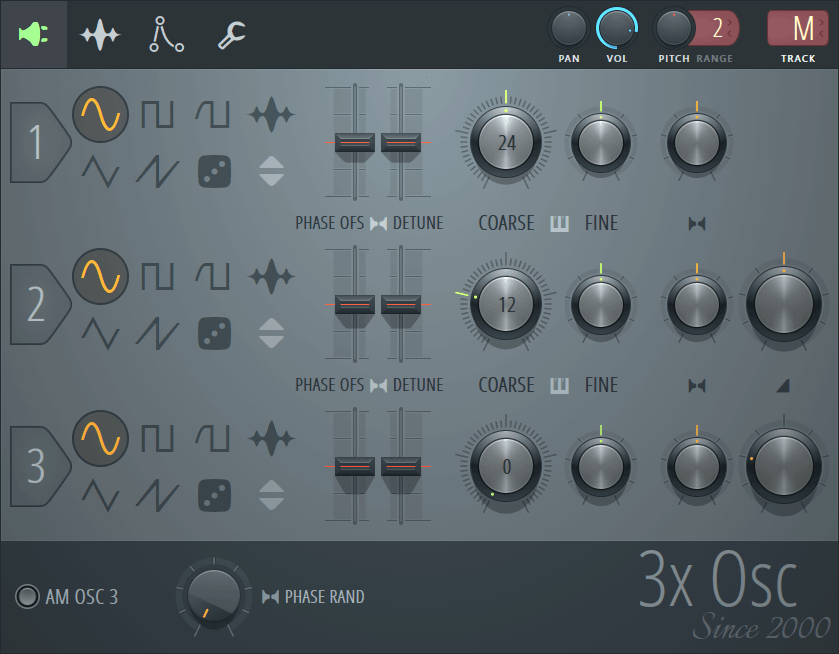
No vamos a entrar en profundidad a explicar todos y cada uno de las aplicaciones y de los botones del 3x OSC, pues la idea es que aprendas rápidamente a crear un kick. Ya habrá tiempo para profundizar y perfeccionar determinados detalles. Lo que sí vamos a hacer es ponerle nombres a cada una de las pestañas del plugin.
En primer lugar, tenemos el símbolo con forma de enchufe, al que nos referiremos como la pestaña de «plugin editor».
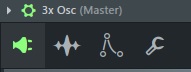
El símbolo a su derecha será el de «sample settings».
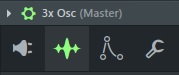
Después viene el de «envelope / instrument settings».
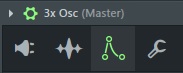
Y por último, a la llave inglesa la denominaremos como «miscellaneous functions».
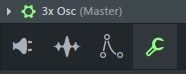
Lo primero que tienes que hacer es abrir un nuevo proyecto de FL STUDIO, asegúrate que sea nuevo y no haya ningún otro sonido en el proyecto más que el kick que estamos diseñando. Esto es IMPORTANTE.
Ahora abre el Channel Rack y pincha con el botón derecho del ratón sobre el kick que viene por defecto mismamente (también puedes añadir un nuevo sonido en vez de pinchar ahí, como tú quieras). Dentro del desplegable, pincha sobre la opción «Insert» y elige el plugin 3x OSC.
Una vez hecho esto, abre el piano roll pinchando con el botón derecho sobre el plugin y marca una nota que quieras usar como base de tu kick, por ejemplo fa sostenido 4.
Cuando ya tengas la nota marcada, vuelve al 3x OSC y accede a la pestaña de instruments settings. Dentro de esta, pincha en la subpestaña «Pitch». Dentro del panel de este, tendremos que activar el «Envelope» y girar la rueda «AMT» (amount) totalmente a la derecha. También tendremos que bajar por completo el attack con la rueda «ATT», de tal forma que la imagen sea igual a la que os mostramos a continuación:
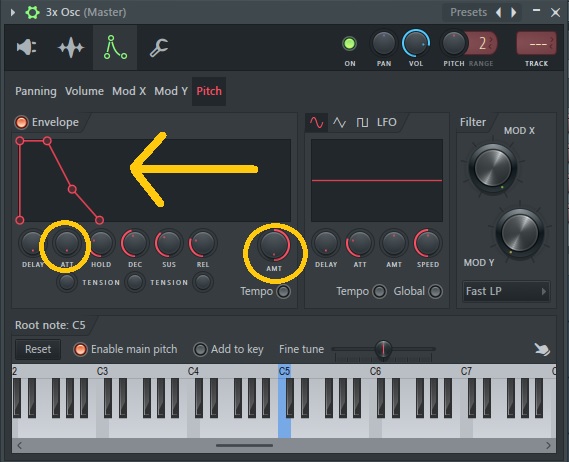
A continuación bajaremos también las ruedas de «HOLD», «SUS» y «REL» prácticamente del todo, al igual que la de «DEC», pero esta última no la bajaremos del todo. También giraremos la rueda de tension hacia la izquierda tal y como aparece en la imagen siguiente. No obstante, ten en cuenta que puedes jugar con estas ruedas un poco para conseguir el sonido deseado.
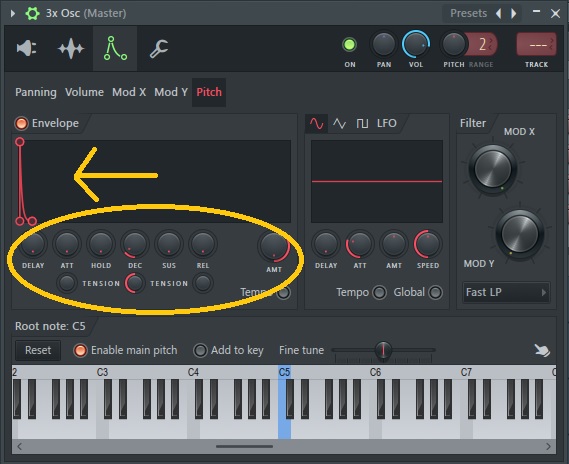
Ahora que tenemos ya este punto listo, podemos ir al plugin editor (símbolo del enchufe) para poder aplicar diversos tipos de ondas que nos ofrece el propio software (hasta 3 distintas). Incluso, si hemos importado alguna onda externa, podremos arrastrarla para que se aplique sobre nuestro kick.
Una de las claves para que las combinaciones de onda funcionen es la correcta configuración de las ruedas «COARSE» y «FINE». La primera permite nos permite subir o bajar semitonos a nuestro kick, y la segunda nos permite modificar la afinación a una escala aún más precisa. Te recomendamos que juegues con las diversas ondas que te ofrece 3x OSC, así como con las ruedas hasta que consigas la combinación que más te convenza. De todas las ruedas, recuerda que las dos de abajo a la derecha del todo permiten dar más o menos presencia a esas ondas sobre la primera.
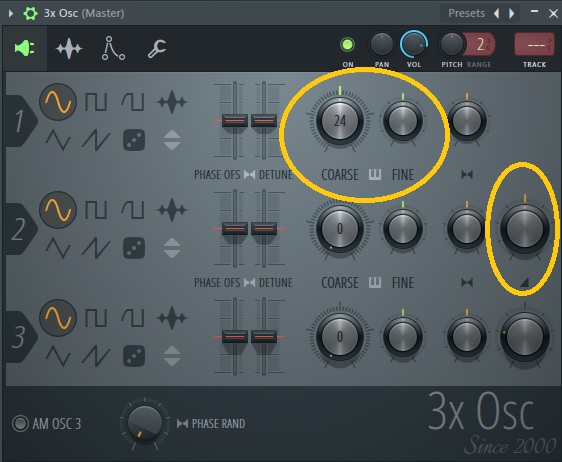
Por último, otro de los parámetros que tienes que tener en cuenta es el del volumen. Esta subpestaña la podrás encontrar dentro de instruments settings. La idea es que configures los mismos botones de la misma manera que en el pitch, tal y como puedes apreciar en la siguiente imagen:
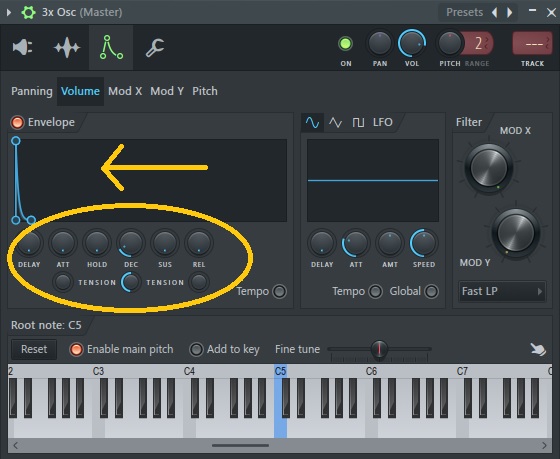
Una vez que hagas esto y hayas encontrado el kick que te gusta, podrás exportarlo en formato .wav y así lo podrás utilizar en próximas composiciones. No obstante, ten en cuenta que aún se puede perfeccionar mucho más el kick si se le aplican diversos compresores y efectos de sonido en el Mixer. Esto lo veremos en una próxima clase.
La idea es que consigas aprender todo lo posible como para convertirte en una estrella de la música. ¿ACASO NO TE GUSTARÍA GANAR TANTO DINERO COMO ESTOS PRODUCTORES?
Por ahora, lo mejor es que interiorices estos conceptos. Para que te sea aún más facil, te recomendamos que veas el siguiente video del Youtuber Eric Kauffmann, quien repasará de forma visual lo que te hemos explicado en esta clase. Además, Eric te mostrará cómo puedes conseguir la configuración de uno de los kicks del mítico sintetizador 808.
Esperamos que esta clase haya sido de tu gusto. Si es así, agradeceríamos que lo compartieras con tus conocidos y amantes de la música y de la producción. ¡Muchas gracias y a seguir produciendo!
¡BUEN RITMO!